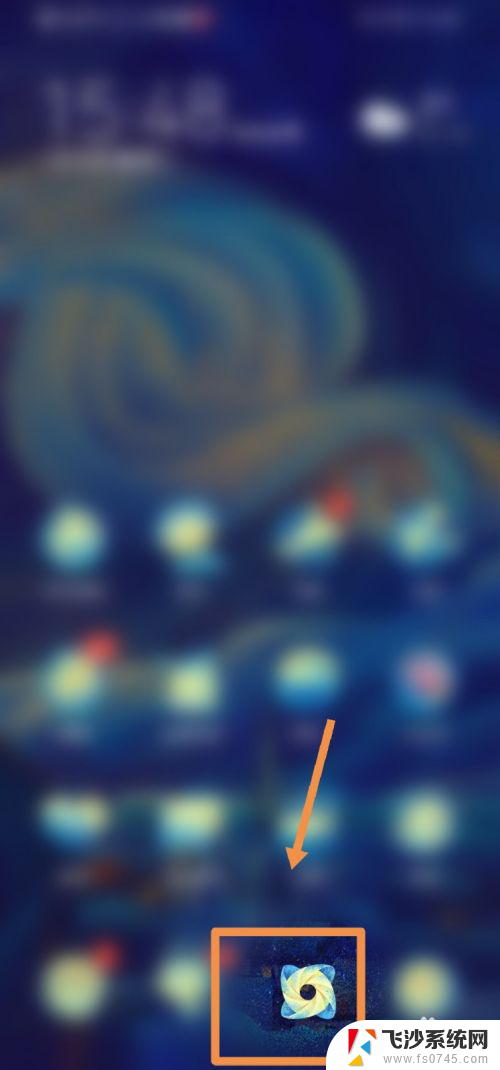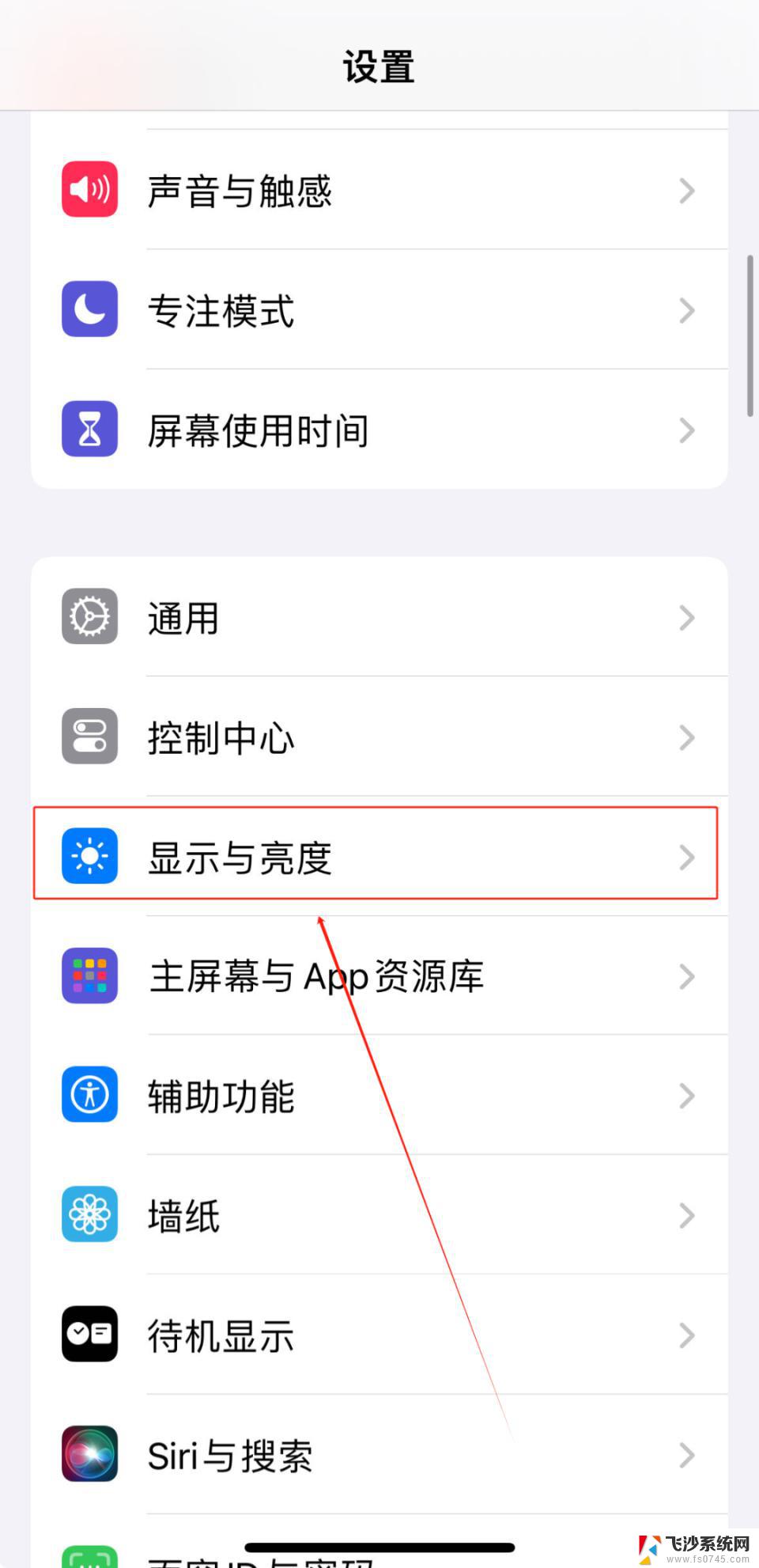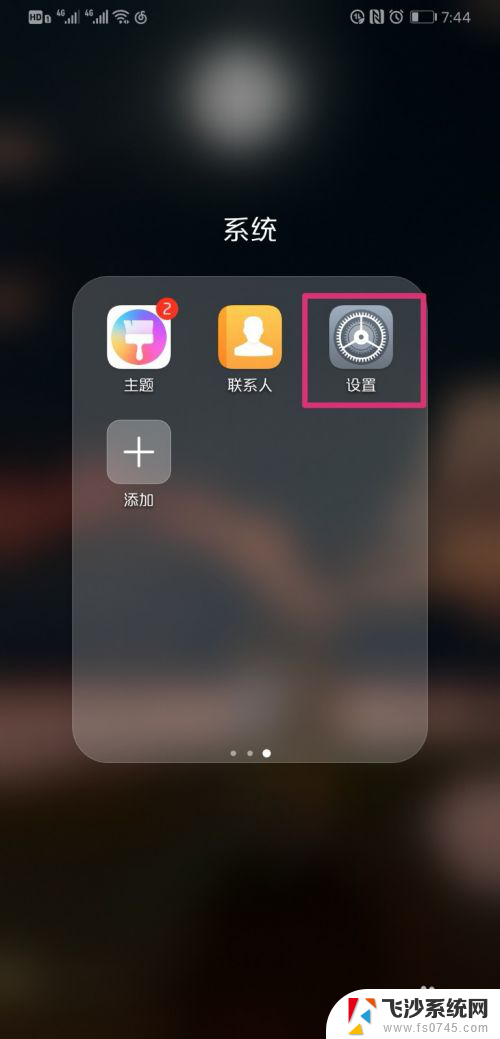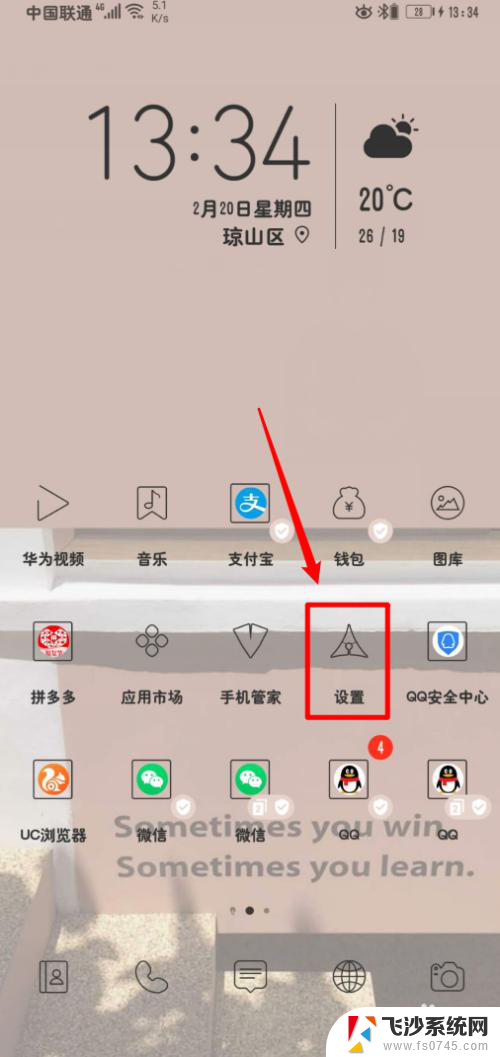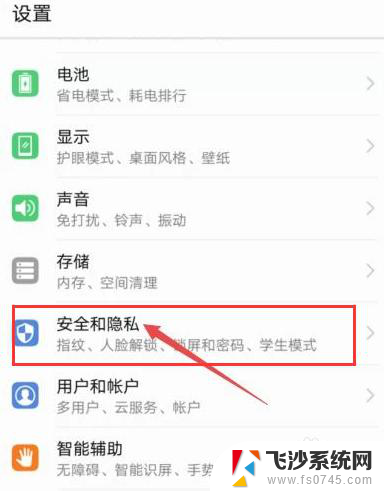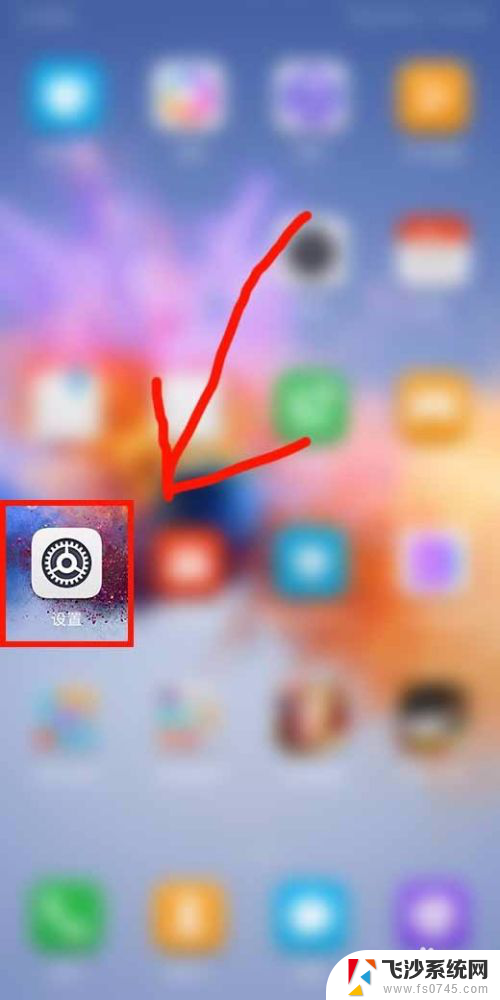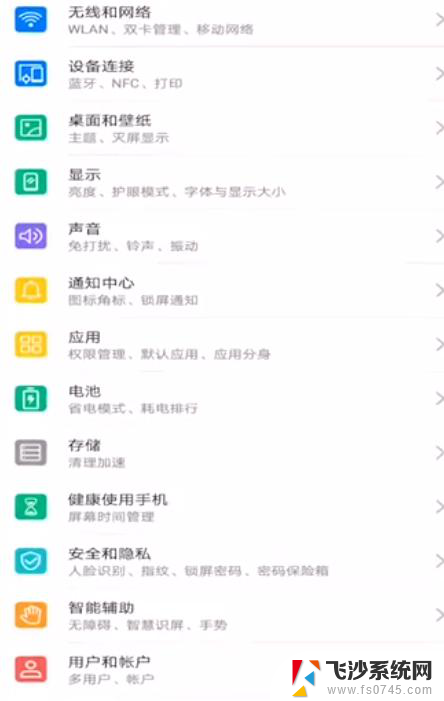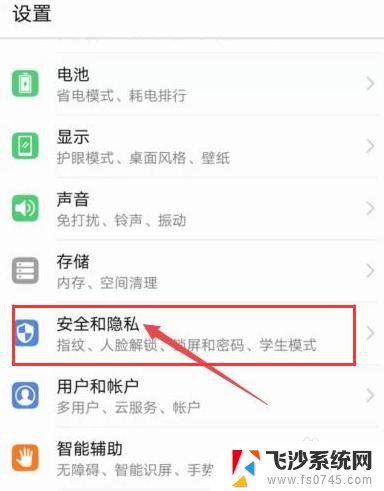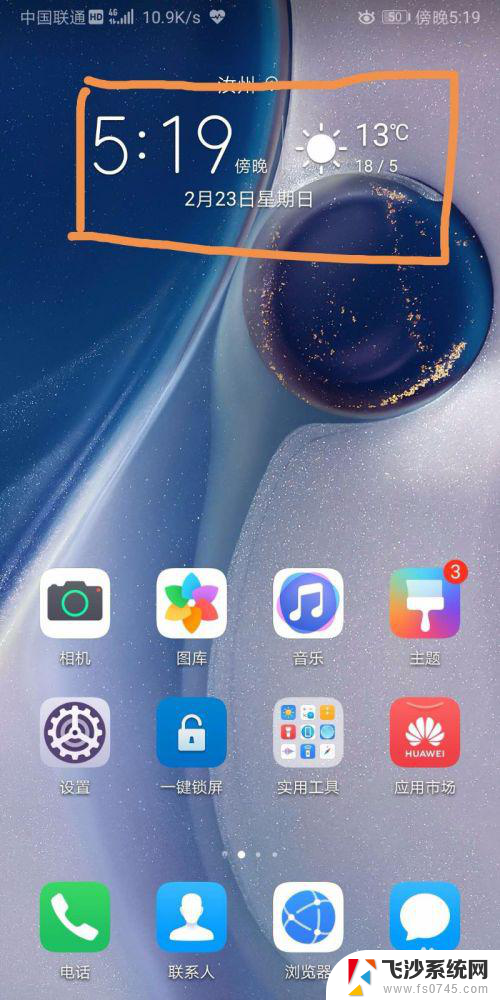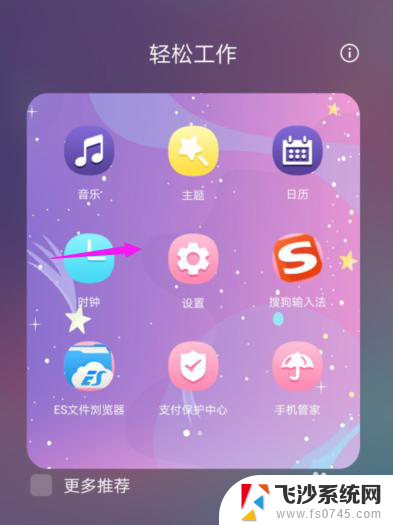华为手机怎样设置双系统 华为手机双系统设置步骤详解
更新时间:2024-02-25 17:02:51作者:xtang
如今智能手机已经成为我们生活中不可或缺的一部分,而华为手机作为其中一款备受欢迎的品牌,不仅拥有出色的性能和功能,还提供了一系列创新的设置选项。其中华为手机的双系统设置更是备受用户关注。通过设置双系统,用户可以在一部手机上同时运行两个不同的操作系统,以满足不同的使用需求。华为手机的双系统设置步骤是怎样的呢?接下来将为大家详细介绍。
具体方法:
1.务必记住主系统设置了的密码(数字密码,指纹密码。手势密码)
打开设置,进入

2.打开安全和隐私并进入
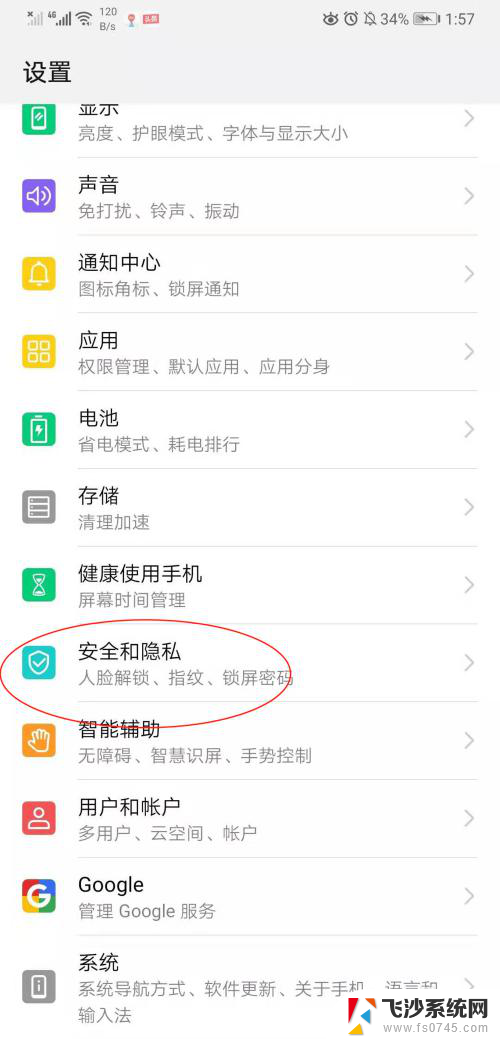
3.打开隐私空间
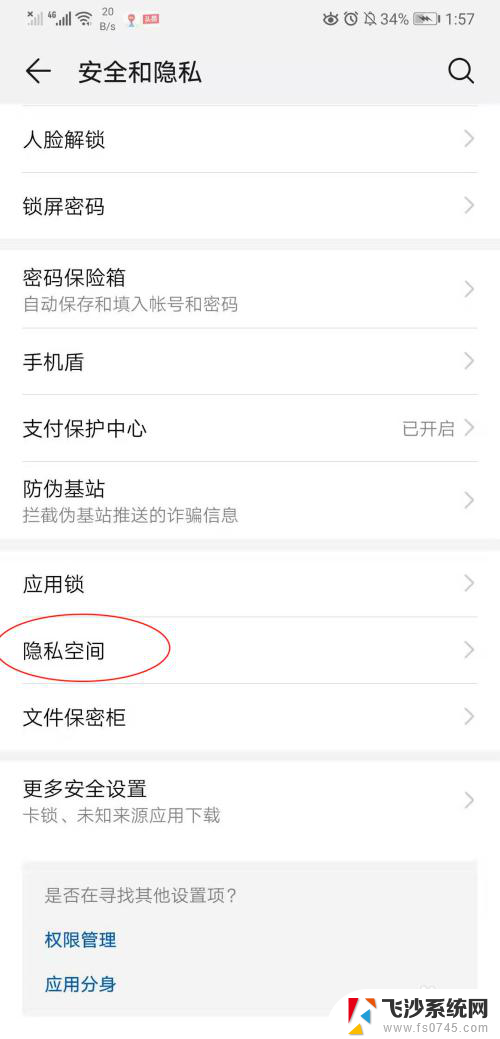
4.在隐私空间里,点击开启
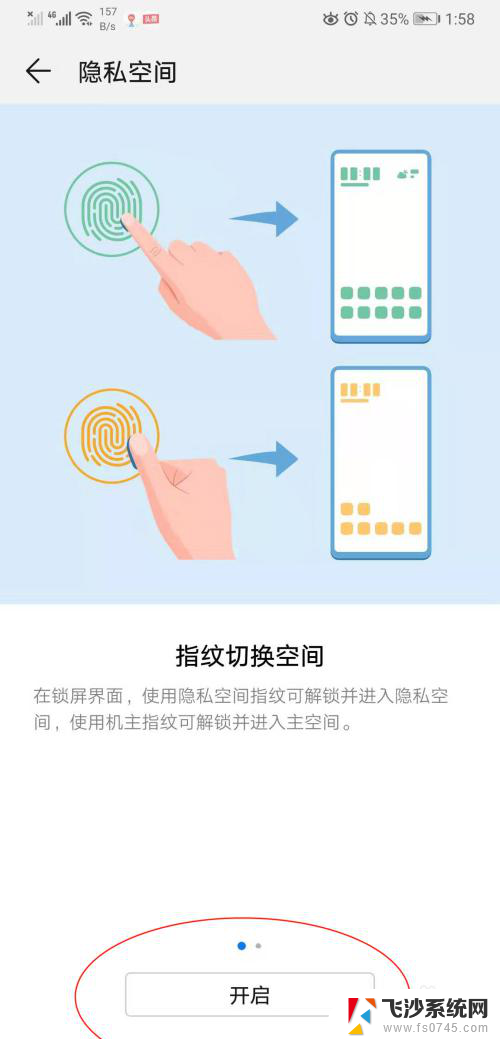
5.开启时,先认证主系统的数字密码,然后再设置副系统的数字密码
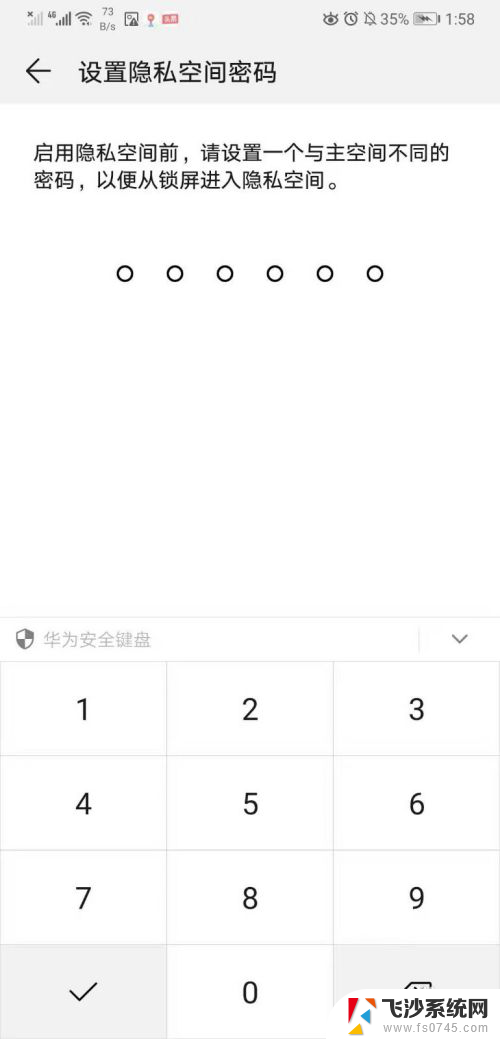
6.设置完密码后,还可以关联指纹密码。
到这里就设置完成,解锁不同密码就可以进入不同的系统。
以上就是华为手机如何设置双系统的全部内容,如果你也遇到了同样的情况,请参照我的方法来处理,希望对大家有所帮助。